Pametni dokumenti su datoteke, kao što su radne knjige programa Excel, koje su programirane da vam daju pomoć tijekom rada s njima. Nekoliko vrsta datoteka programa Excel, kao što su obrasci i predlošci, može funkcionirati i kao pametni dokumenti.
Saznajte više o pametnim dokumentima
Pametni dokumenti nude rješenja za dva uobičajena poslovna problema: upravljanje tijekom rada poslovnog procesa te ponovno korištenje i zajedničko korištenje podataka. U radne knjige programa Excel dodajete XML pakete proširenja da biste stvorili ta pametna rješenja za dokumente. Ta se rješenja mogu preuzeti ili se mogu razviti pomoću paketa za razvoj softvera pametnih dokumenata.
Napomena: Pametni dokumenti ne mogu se otvoriti u Excel za web.
Pametni dokumenti osobito dobro funkcioniraju za radne knjige koje su dio tijeka rada. Tijek rada automatizirano je premještanje dokumenata ili stavki kroz određeni niz akcija ili zadataka povezanih s poslovnim procesom. Tijekovi rada mogu se koristiti za dosljedno upravljanje uobičajenim poslovnim procesima, kao što su odobravanje ili pregled dokumenta. Vaša tvrtka, primjerice, može imati proces ispunjavanja godišnjih obrazaca za troškove zaposlenika, a u tu svrhu možda već koristite predložak programa Excel. Ako se taj predložak pretvori u pametni dokument, može se povezati s bazom podataka koja automatski dovrša neke potrebne podatke, kao što su ime zaposlenika, broj zaposlenika i ime rukovoditelja. Kada dovršite izvješće o troškovima, pametni dokument može prikazati gumb koji vam omogućuje da ga pošaljete na sljedeći korak u tijeku rada. Budući da pametni dokument "zna" tko je vaš rukovoditelj, on se može automatski usmjeriti toj osobi. Uz to, bez obzira na to tko ima dokument, pametni dokument zna gdje se nalazi u tijeku rada za pregled troškova i koji se korak mora dogoditi.
Pomoću pametnih dokumenata možete omogućiti zajedničko korištenje i ponovno korištenje postojećeg sadržaja. Primjerice, pravnici mogu koristiti postojeće standardni tekst kada pišu ugovore, a novinari mogu umetati crte i drugi često korišteni tekst. Pametni dokumenti olakšavaju zajedničko korištenje informacija, a mogu i komunicirati s drugim programima sustava Microsoft Office. Možete, primjerice, koristiti pametne dokumente za slanje poruka e-pošte putem programa Outlook, a sve to bez napuštanja dokumenta ili samog pokretanja programa Outlook.
Kada dodate pametno rješenje za dokument, ono se prikazuje na popisu dostupnih rješenja svaki put kada otvorite novi pametni dokument. Da biste koristili rješenje, u dokument morate priložiti XML pakete proširenja koji pretvara radnu knjigu programa Excel u pametni dokument. XML paket proširenja sadrži više komponenti koje obuhvaćaju XML datoteke i manifest koji referencira te komponente. Kada otvorite dokument priložen paketu proširenja, Excel otvara i okno zadatka Akcije dokumenta. To okno zadatka može obuhvaćati alate za dovršavanje zadataka i pomoć za korištenje pametnog dokumenta. Specifične značajke koje nudi pametni dokument ovise o dizajnu koji implementira njegov autor , razvojni inženjer ili IT stručnjak. Ako je potrebno, obratite se stručnjaku za informacijsku tehnologiju (IT) za lokaciju rješenja pametnog dokumenta i pojedinosti o njemu.
Napomena: Kada prvi put koristite pametne dokumente, možda će vam se prikazati poruka da morate instalirati komponente uobičajenog jezika za pokretanje ili da vam je potrebna druga verzija komponenti. Ako vidite tu vrstu poruke, obratite se administratoru sustava.
Ako nemate dostupne resurse za razvoj ili IT resurse, možete preuzeti pametne dokumente koje su stvorili treće strane. Ako ste razvojni inženjer i želite saznati više o stvaranju pametnih dokumenata, pročitajte članak Paket za razvoj softvera pametnih dokumenata na web-mjestu Microsoft Developer Network (MSDN).
Dodavanje i prilaganje rješenja pametnog dokumenta
-
Ako kartica Programiranje nije vidljiva, učinite sljedeće da biste je prikazali:
-
Na kartici Datoteka kliknite Mogućnosti >Prilagodba vrpce.
-
Na desnoj strani dijaloškog okvira Prilagodba vrpce odaberite Glavne kartice s padajućeg popisa Prilagodba vrpce, a zatim potvrdite okvir Programiranje.
-
Kliknite U redu.
Napomena: Ako koristite Excel 2007, kliknite gumb Microsoft Office

-
-
Na kartici Programiranje u grupi XML kliknite Paketi proširenja.
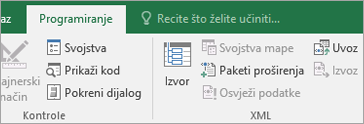
-
Kliknite Dodaj.
-
U dijaloškom okviru Instaliranje XML paketa proširenja pronađite mjesto manifesta za rješenje koje želite dodati.
-
Kliknite Otvori.
-
Na popisu Dostupni XML paketi proširenja kliknite rješenje koje želite priložiti dokumentu, a zatim kliknite Priloži.
Promjena XML paketa proširenja priloženog pametnom dokumentu
-
Ako kartica Programiranje nije dostupna, učinite sljedeće da biste je prikazali:
-
Na kartici Datoteka kliknite Mogućnosti >Prilagodba vrpce.
-
Na desnoj strani dijaloškog okvira Prilagodba vrpce odaberite Glavne kartice s padajućeg popisa Prilagodba vrpce, a zatim potvrdite okvir Programiranje.
-
Kliknite U redu.
Napomena: Ako koristite Excel 2007, kliknite gumb Microsoft Office

-
-
Na kartici Programiranje u grupi XML kliknite Paketi proširenja.
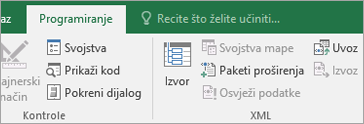
-
Učinite nešto od sljedećeg:
-
Da biste uklonili naziv XML paketa proširenja i svojstva URL-a iz dokumenta, kliknite Izbriši. XML paket proširenja i dalje će biti dostupan na popisu Dostupni XML paketi proširenja .
-
Da biste trenutni XML paket proširenja zamijenili novim XML paketom proširenja, na popisu Dostupni XML paketi proširenja odaberite drugi XML paket proširenja, a zatim kliknite Priloži.
-
XML pakete proširenja moguće je konfigurirati tako da se automatski ažuriraju u postavljenim vremenskim razmacima. Da biste provjerili ima li ažuriranja izvan tih intervala, kliknite Ažuriraj. Ako je dostupan ažurirani XML paket proširenja, preuzet će se nove komponente.
-
Brisanje rješenja pametnog dokumenta
-
Ako kartica Programiranje nije dostupna, učinite sljedeće da biste je prikazali:
-
Na kartici Datoteka kliknite Mogućnosti >Prilagodba vrpce.
-
Na desnoj strani dijaloškog okvira Prilagodba vrpce odaberite Glavne kartice s padajućeg popisa Prilagodba vrpce, a zatim potvrdite okvir Programiranje.
-
Kliknite U redu.
Napomena: Ako koristite Excel 2007, kliknite gumb Microsoft Office

-
-
Na kartici Programiranje u grupi XML kliknite Paketi proširenja.
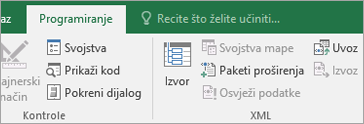
-
Na popisu Dostupni XML paketi proširenja kliknite rješenje koje želite izbrisati, a zatim Izbriši.
Napomena: Brisanjem rješenja pametnog dokumenta uklanjaju se podaci iz registra za to rješenje. Brisanjem rješenja ne uklanjaju se datoteke koje je XML paket proširenja instalirao na računalo jer drugi pametni dokument može koristiti te datoteke.










